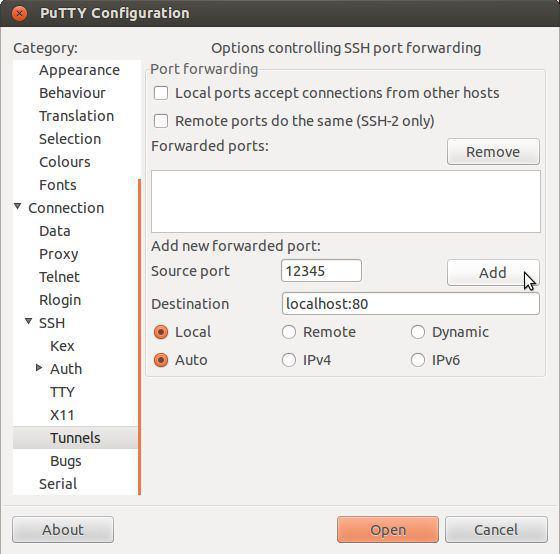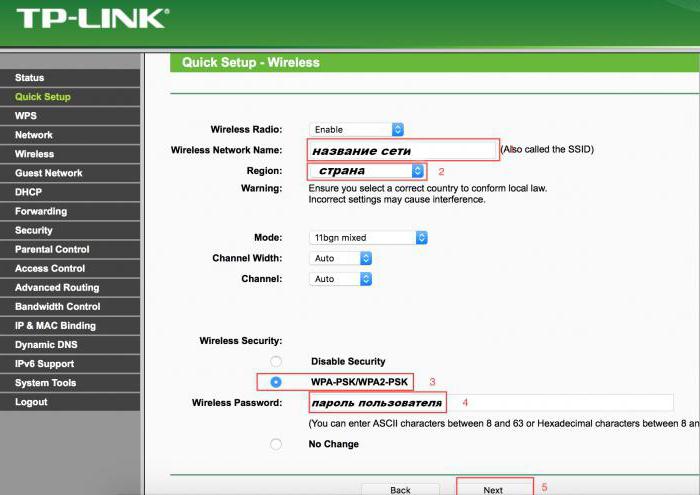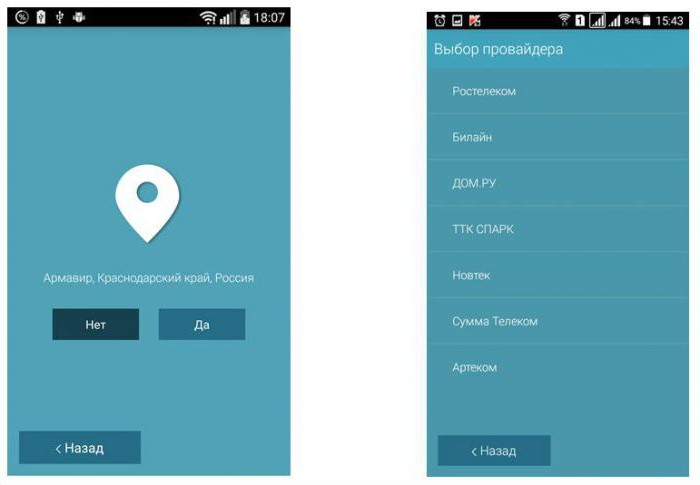Izvēlieties kvalitatīvu D-Link maršrutētāju. Iestatīšana un savienojamība
Pieaug mūsu tautiešu skaitsizvēlas maršrutētāju, lai izveidotu mājas tīklu D-Link. Šī raksta ietvaros tiks aplūkota tā funkcionalitātes iestatīšana, savienojums un verifikācija. Sākot no datoru speciālistiem, ir problēmas ar šo aprīkojumu, sākot no maršrutētāja izvēles un beidzot ar testēšanu. Šim materiālam būtu jāpalīdz risināt šādus jautājumus.

Izvēle
Vienlaicīgi ir jānosaka, ar komaršrutētājs tiks izmantots. Ja jūs plānojat to izmantot, lai organizētu nelielu mājas tīklu, kurš būs savienots ar internetu tikai ar vītā pāra palīdzību, tad šim nolūkam vislabākais veids ir DIR-320. Šis ir budžeta modelis. D-Link 320 maršrutētāja konfigurācija ir daudz vienkāršāka, jo trūkst dažādu papildu iespēju. Dažos gadījumos izmantojiet kombinēto piekļuvi (piemēram, izmantojot vītā pāra un 3G modemu). Ja pirmā metode nedarbojas, varat izmantot otro metodi, lai ievadītu globālo tīmekli. Šiem nolūkiem jau ir labāk izmantot DIR-615. Viņam, bez divām antenām, ir arī USB savienotājs, kuram ir pievienots 3G modems. Tādēļ D-Link 615 maršrutētāja konfigurēšana ir sarežģītāka.
Savienojumi
Vieglākais veids, kā veikt pārslēgšanu, ir ar DIR-320. Mēs to apsvērsim. Pirmkārt, mēs izvēlamies maršrutētāja atrašanās vietu. Viņam nav problēmas, būtu nospriegotas vadu no pakalpojumu sniedzēja un netālu obligāti ievietots ligzdā. Tad jums ir nepieciešams, lai savienotu ienākošo kabeli pelēko savienotāju aizmugurē maršrutētāju (zem tā puslokā uzraksts «INTERNETA»). Tālāk, pievienojiet attiecīgo barošanas tapu un instalēt to ligzdā. Vadi, kas tiek sniegti, kas savienotu stacionāro datoru (jums var būt nepieciešams uz laiku pārvietot to uz uzstādīšanas vietu maršrutētāju) vai klēpjdators. Tas pilnībā savieno mūsu D-Link maršrutētāju. nākamo soli, lai DIR-320 - programmatūras komponents konfigurēšana. Ja izmantojat D-Link 615, atšķirība būs savienojumam 3G modemu. Tas ir uzstādīts USB savienotājā aizmugurē.

Pielāgot
Nākamais solis ir ieslēgt datoru un D-Linkmaršrutētājs Konfigurāciju var turpināt tikai pēc tam, kad katra no tām ir pabeigta. Pēc tam ieslēdziet jebkuru datora pārlūku un ievadiet to adreses rindiņā "192.168.0.1". Tajā tiks parādīts aicinājums ievadīt lietotājvārdu un paroli. Pirmajā no tām ievadiet "admin". Otrais paliek tukšs. Aizpildiet captcha un nospiediet "Pieteikties". Pēc tam palaidiet instalēšanas vedni. Lai to izdarītu, mēs atrodam pogu, kas beidzas ar "vedni". Noklikšķiniet uz "Tālāk". Nākamajā logā ievadiet paroli un noklikšķiniet uz tās pašas pogas. Pēc tam mēs iestatām laika zonu un noklikšķināsim uz "Tālāk". Nākamajos divos logos jānorāda savienojuma veids un jāizvēlas tīkla iestatījumi. Šī informācija ir norādīta līgumā, kuru esat noslēgusi ar pakalpojumu sniedzēju. Ārkārtējos gadījumos varat piezvanīt pa tālruni un sazināties ar operatoru. Pēdējā logā noklikšķiniet uz "Connect". Viss ir beidzies.
Tests
Tālāk jums jāpārbauda vietējaisdatoru tīkls. Izslēdziet maršrutētāju un datoru. Izslēdziet vadu, ja izmantojat bezvadu savienojumu, atkal visu ieslēdziet. Pēc lejupielādes mēs meklēt pieejamos tīklus un izveidojam savienojumu ar mūsu (tā nosaukums atbilst maršrutētāja modei). Mēs veicam klikšķi uz tā, un pēc tam ievadiet paroli un gaidiet, lai savienojums tiktu izveidots. Tad vienkārši palaidiet pārlūku un ievadiet jebkuru adresi un nospiediet "Enter". Pēc tam lapai vajadzētu atvērt. Tas aizpilda korekciju. Tagad jūs varat sākt pārlūkot lapas internetā.

Secinājums
Šajā rakstā ir parādīts, kā izveidot savienojumu arInterneta D-Link maršrutētājs. Sīki aprakstīta arī tās programmas daļas konfigurācija. Šajā procedūrā nekas nav sarežģīts, un tas ir spējīgs pat sākuma datorzinātniekam.